Så här lägger du snabbt upp rader i ett bord i Microsoft Word
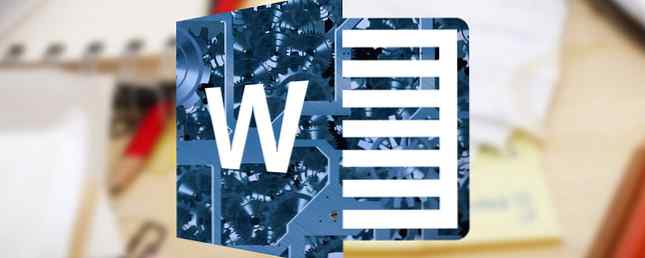
När du funderar på att arbeta med siffror är Microsoft Word förmodligen inte det första verktyget som kommer att tänka på. Excel har gått till kalkylarksappen i flera år och du kan hitta många alternativ 5+ Cross Platform Excel Alternativ för när du är ute av Office 5+ Cross Platform Excel Alternativ för när du är ute av office Orolig för din Excel-filer när du arbetar hemifrån eller gör omkopplaren från Windows till ett annat operativsystem? Koppla av! Här är dina Excel-plattformar i Excel. Läs mer om du inte har en kopia av Microsoft Office.
Excel är så dominerande att många inte ens vet att Word har några grundläggande verktyg för att göra matte Hur man skriver matematikekvationer i Office 2016 Hur man skriver matematikekvationer i Office 2016 Behöver du matematisk ekvation i ett Microsoft Word-dokument? Så här ser du till att det ser perfekt ut varje gång. Läs mer . Var ärlig, hur många gånger har du nått för närmaste miniräknare när du presenterat ett tabell med siffror i ett dokument du arbetar på?
Det behöver inte vara så. Jag ska visa dig hur du enkelt kan lägga till rader i ett bord i Word.
1. Skapa ett bord
Du kan bara använda matematiska funktioner i Word när du arbetar på ett bord. Det går inte att lägga till siffror ihop om de bara är i vanlig text.
För att lägga ett bord i ett Word-dokument, gå antingen till Infoga> Tabell och välj storleken på det galler du vill ha eller kopiera och klistra in ett bord i ditt dokument från Excel. Se till att du lämnar en tom rad.

Du borde sluta med något så här:

2. Aktivera flikar Design och Layout
De två flikarna som du behöver arbeta med tabeller är som standard dolda. Du kan bara aktivera och använda dem genom att klicka på bordet.
När ditt bord väljs kommer du att se Design och Layout visas i fliken rad. Välj Layout.

Sätt markören när du vill att Word ska placera den slutliga beräkningen.
3. Välj din formel
Med Layout fliken vald, leta reda på Formel knapp på höger sida av bandet.

För att utföra en enkel tilläggsberäkning, klicka bara på ok. Word lägger automatiskt resultatet på bordet.

Lägg på de finjusterade detaljerna i din bordsdesign, och du är klar.

Visste du om det här enkla sättet att lägga till rader i Microsoft Word? Vilka andra snygga knep Använd det här tricket för bättre bordplacering i Microsoft Word Använd det här tricket för bättre tabellpositionering i Microsoft Word Organiserande tabeller i Microsoft Word kan vara en stor smärta, men det finns ett mindre känt trick som kan göra ditt liv mycket enklare. Läs mer vet du om? Du kan lämna dina tankar i kommentarerna nedan.
Utforska mer om: Microsoft Word.


